Apmācība parāda, kā mainīt paziņojumu iestatījumus operētājsistēmā Windows 10. Papildus tam jūs arī uzzināsit, kā pārvaldīt paziņojumus operētājsistēmā Windows 10 datorā.
Vai esat paēdis un kliedzat: “Kā es varu pielāgot savus Windows 10 paziņojumus”? Pēc tam izmantojiet šo visaptverošo rokasgrāmatu, lai samazinātu uznirstošo logu skaitu, ko saņemat no lietojumprogrammām un pakalpojumiem operētājsistēmā Windows 10 datorā.
Rīcības centrs ir būtiska funkcija, ko Microsoft iekļāva sistēmā Windows 10, lai apkopotu visas lietotnes un sistēmas paziņojumi vienuviet, kas arī pasargā jūs no jebkura svarīga atjauninājuma vai notikumu. Tomēr, jo arvien vairāk lietojumprogrammu un pakalpojumu sākat izmantot savās ierīcēs, jūs saņemat vairāk paziņojumu, kas dažkārt arī jūs kaitina vai arī traucē jūsu darbaholiķa noskaņojumu. Papildus tam regulāri paziņojumi padara jūsu datoru letarģisku un ietekmē arī vispārējo datora veiktspēju. Tāpēc ir ļoti svarīgi kontrolēt vai pārvaldīt paziņojumus datorā.
Šajā rokasgrāmatā mēs jums paskaidrosim, kā mainīt paziņojumu iestatījumus, pārvaldīt paziņojumus vai izslēgt paziņojumu skaņas operētājsistēmā Windows 10 datorā. Tālāk pārbaudiet sīkāku informāciju:
Kā mainīt paziņojumu iestatījumus operētājsistēmā Windows 10
Lai mainītu paziņojumu iestatījumus operētājsistēmā Windows 10 datorā, jums ir jāveic tālāk norādītās vienkāršās darbības.
1. darbība: Windows meklēšanas joslā ierakstiet Iestatījumi un izvēlieties tam vispiemērotāko meklēšanas rezultātu.

2. darbība: Tas jūs aizvedīs uz Windows iestatījumi, kur jums jānoklikšķina Sistēma.
3. darbība: Kreisajā izvēlņu rūtī izvēlieties Paziņojumi un darbības opciju.
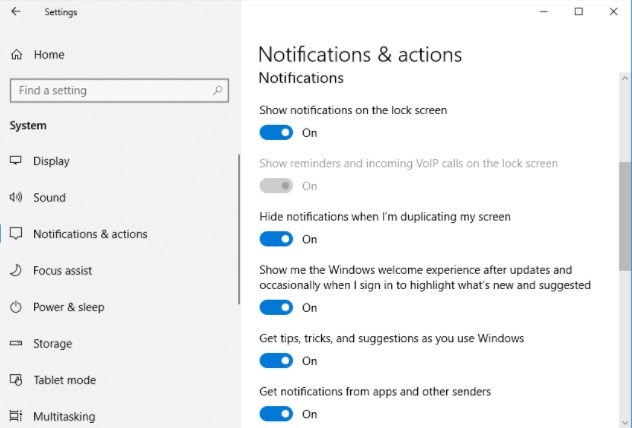
4. darbība: Tagad tikai pārliecinieties, vai paziņojumu pārslēgšanas poga ir iestatīta uz Ieslēgts. Pēc tam jūs varat redzēt izvēles rūtiņas un pielāgot paziņojumu piegādes iestatījumus (skatiet attēlu zemāk).
Ja vēlaties modificēt paziņojumu iestatījumus noteiktai lietojumprogrammai operētājsistēmā Windows 10, varat veikt to pašu iepriekš aprakstīto ceļu, lai palaistu paziņojumu un darbību centru. Pēc tam pārejiet uz konkrēto lietotni, kurai vēlaties mainīt paziņojumu.
Pēc tam noklikšķiniet uz šīs lietotnes, lai pārietu uz papildu paziņojumu iestatījumu uzvedni. Pēc tam varat ieslēgt paziņojumu operētājsistēmā Windows 10 vai izslēgt paziņojumus šai lietojumprogrammai atbilstoši savām vēlmēm.
Skatīt arī: 11 labākās paziņojumu lietotnes Android viedtālruņu lietotājiem 2021. gadā
Kā izslēgt paziņojumu skaņas operētājsistēmā Windows 10
Ja paziņojumu skaņas šķiet kaitinošas, varat arī izslēgt paziņojumu skaņas. Ir divi veidi, kā izslēgt paziņojumu operētājsistēmā Windows 10. Lasīsim tos zemāk:
1. veids: izslēdziet paziņojumus sadaļā Iestatījumi
Varat doties uz paziņojumu un darbību centru, izpildot iepriekš sniegto informāciju, pēc tam noklikšķiniet uz vēlamās lietotnes un atspējojiet opciju Atskaņot skaņu, kad tiek saņemts paziņojums. Varat izpildīt to pašu procesu, lai atspējotu citu lietojumprogrammu un programmu paziņojumu skaņas.
2. veids: izslēdziet paziņojumu skaņas, izmantojot vadības paneli
Vēl viens veids, kā atspējot Windows 10 paziņojumu skaņas, ir izmantot vadības paneli. Lai izmantotu šo metodi, veiciet tālāk norādītās darbības.
1. darbība: Atveriet dialoglodziņu Palaist, pilnībā noklikšķinot uz Windows + R tastatūras taustiņi.
2. darbība: Tips kontrole palaišanas lodziņā un nospiediet tastatūras taustiņu Enter.

3. darbība: Kad esat atvēris vadības paneli, izvēlieties Aparatūra un skaņa.
4. darbība: Dodieties uz Skaņaun noklikšķiniet uz Mainiet sistēmas skaņas.
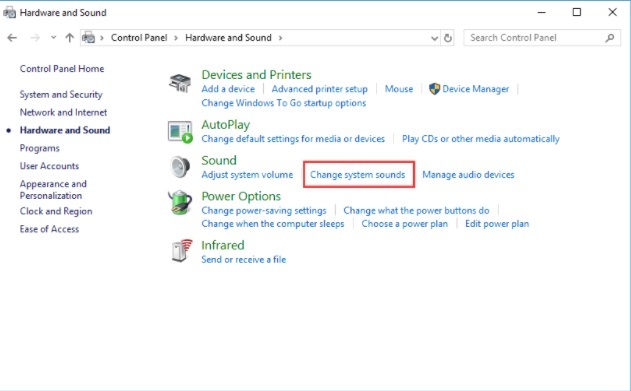
5. darbība: Pēc tam ritiniet uz leju, līdz sadaļā Programmas notikumi redzat paziņojumu. Vēlāk noklikšķiniet uz Paziņojums.
6. darbība: Izvēlieties Nav nolaižamajā izvēlnē Skaņas.
7. darbība: Visbeidzot noklikšķiniet uz Pieteikties un Labi lai saglabātu jaunas izmaiņas.
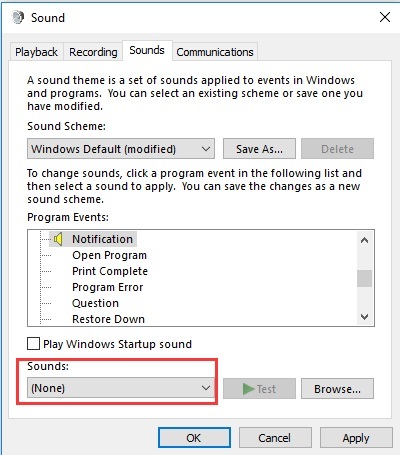
Skatiet, cik viegli ir izslēgt paziņojumu skaņas operētājsistēmā Windows 10 datorā.
Skatīt arī: Kā labot savienojumus ar Bluetooth peli operētājsistēmā Windows 10 {ATRISINĀTS}
Kā mainīt paziņojumu laiku?
Ja paziņojumi ekrānā tiek rādīti pārāk ilgi, varat arī mainīt paziņojumu rādīšanas laiku, veicot tālāk norādītās vienkāršās darbības.
1. darbība: Atveriet Windows iestatījumus, nospiežot Win + I atslēgas vienlaikus.
2. darbība: Klikšķiniet uz Sistēma.
3. darbība: Pēc tam noklikšķiniet uz Vienkārša piekļuve.
4. darbība: Pēc tam noklikšķiniet uz Citas iespējas no kreisās izvēlnes rūts.
5. darbība: Tagad sadaļā Vizuālās opcijas varat izvēlēties, cik ilgi paziņojumi tiks rādīti. Tomēr varat atlasīt tikai līdz 5 minūtēm.
Tādējādi jūs varat mainīt vai pagarināt paziņojumu ilgumu operētājsistēmā Windows 10 datorā.
Skatīt arī: Kā novērst Overwatch Push to Talk, kas nedarbojas 2022. gadā
Noslēguma vārdi par to, kā mainīt paziņojumu iestatījumus operētājsistēmā Windows 10
Tādējādi jūs varat viegli kontrolēt visus paziņojumus Windows 10 datorā, kas jūs visu laiku sasniedz. Šajā Windows 10 rokasgrāmatā mēs esam apsprieduši vienkāršas darbības, lai mainītu paziņojumu iestatījumus operētājsistēmas Windows 10 datorā. Turklāt mēs esam arī izskaidrojuši, kā pārvaldīt paziņojumus vai izslēgt paziņojumu skaņas datorā.
Lūdzu, dariet mums zināmu, ja jums ir kādas šaubas vai labāki ieteikumi saistībā ar to pašu. Ja ceļvedis jums noderēja, abonējiet mūsu biļetenu. Turklāt sekojiet mums mūsu sociālo mediju kanālos, piemēram, Facebook, Twitter, Instagram, un Pinterest.